
تتوفر خاصية بث أو إرسال الشاشة “انعكاس الشاشة” (Screen Mirroring) على الهواتف الذكية التي تعمل بنظام أندرويد. تمكّن هذه الميزة مستخدمي جهاز الأندرويد من الاستمتاع بمشاهدة ما تُظهره شاشة الهاتف لكن بحجم أكبر، وذلك على شاشة التلفاز.
قبل البدء بتفعيل الميزة، يجب أن تتأكد من أن تلفازك يدعم اتصال وايفاي (Wi-Fi). إن لم يكن كذلك، فستحتاج إلى جهاز إرسال مثل “سامسونج أول شير كاست” (Samsung AllShare Cast)، أو “كروم كاست” (Chromecast)؛ وهو جهاز يتم توصيله إلى شاشة التلفاز كي تتمكن من الاستمتاع بإرسال الشاشة.
الهواتف التي تدعم خاصية Screen Mirroring
لا تدعم جميع الأجهزة إرسال الشاشة، فالميزة متوفرة على الأجهزة التي تعمل بنظام أندرويد 5.0 والأحدث منه. لا توجد هذه الميزة بأجهزة آبل؛ لكن يمكن تحميل إحدى التطبيقات المناسبة لهواتف الآيفون، والاستمتاع بمشاهدة ما يعرضه هاتفك على شاشة تلفازك.
اقرأ أيضاً: تجربة متكاملة: أفضل برامج محاكاة الأندرويد على جهاز الكمبيوتر
تطبيقات تمكنك من استخدام ميزة Screen Mirroring
إذا كان هاتفك يعمل بنظام أندرويد؛ غالباً سيكون تطبيق غوغل هوم Google Home موجوداً لديك، يمكنك تفعيل الخاصية منه باتباع الخطوات المختصرة في الفقرة التالية، أما بالنسبة لحاملي جهاز سامسونغ، فيمكنك استخدام تطبيق سمارت ثينغس SmartThings؛ وهو مركز سامسونغ للتحكم في الأجهزة المنزلية الذكية، مع العلم أنه يمكن تنزيله والاستفادة منه على جميع الأجهزة التي تعمل بنظام أندرويد Android أو آي يو إس iOS، ويمكن أيضاً تحميل تطبيق سمارت ثينغس SmartThings أو سمارت فيوز Smart View للحصول على النتيجة ذاتها.
صحيح أن أجهزة آبل لا توفر خاصية إرسال الشاشة؛ لكن بتحميل تطبيق إير بلاي AirPlay يمكنك الاستفادة من هذه الميزة على الأجهزة التي تعمل بنظام iOS.
اقرأ أيضاً: دليلك لنقل ملفاتك عند تحويل استخدامك من هاتف أندرويد إلى آيفون
كيفية تفعيل خاصية Screen Mirroring على التلفاز
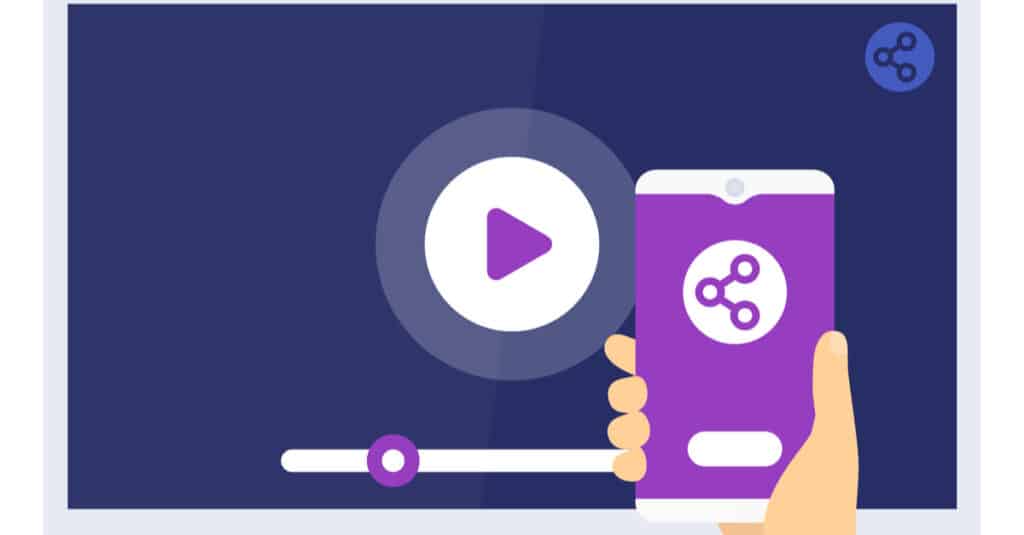
لتتمتع بمشاهدة المحتوى المعروض على هاتفك الأندرويد لكن بحجم أكبر على شاشة التلفاز؛ يمكنك تفعيل الخاصية من تطبيق غوغل هوم Google Home. لتفعيل الميزة اتبع الخطوات التالية:
- ابدأ بإيقاف تشغيل “وضع توفير الطاقة”.
- يجب منح إذن للـ”الميكروفون” في تطبيق جوجل بلاي، وذلك من الإعدادات، ثم من أذونات التطبيقات، ابحث عن “الميكروفون” وقم بتشغيله.
- تأكد من أن هاتفك متصل بشبكة وايفاي (Wi-Fi ) نفسها المتصل بها جهاز كروم كاست Chromecast.
- افتح تطبيق غوغل هوم Google Home، ثم انقر فوق الجهاز الذي تريد إرسال شاشتك إليه، ثم انقر فوق إرسال الشاشة.
- اضبط مستوى الصوت من غوغل هوم Google Home أيضاً.
- عند الانتهاء اضغط على إيقاف النسخ المتطابق.
اقرأ أيضاً: 7 تطبيقات تضمن لك حماية هاتفك الأندرويد من البرامج الضارة
كيفية تشغيل خاصية Screen Mirroring على التلفاز من جهاز سامسونغ

إن كنت تقتني هاتف سامسونغ؛ غالباً ستجد تطبيق سمارت ثينغس SmartThings على جهازك. يمكن لهذا التطبيق اكتشاف معظم أجهزة تلفاز سامسونغ المصنعة من 2016 فصاعداً والاتصال بها تلقائياً. إذا كان تلفازك مُصنّعًا قبل ذلك، فحاول الاتصال بتطبيق سمارت فيو Smart View بدلاً من ذلك.
- ابدأ بتوصيل التلفاز وهاتف سامسونغ بنفس شبكة وايفاي (Wi-Fi).
- افتح تطبيق سمارت ثينغس SmartThings واضغط على إضافة جهاز لعرض جميع الأجهزة المتاحة.
- اختر جهاز التلفاز الخاص بك.
- قد يُعرض رقم التعريف الشخصي PIN على التلفزيون الخاص بك. قم بإدخاله في التطبيق.
- أصبح هاتفك متصلاً بالتلفاز الآن، ويمكنك استخدام جهازك كجهاز تحكم عن بعد ثانٍ للتلفاز.
اقرأ أيضاً: 6 تطبيقات تصنع خلفيات متحركة متنوعة لهواتف أندرويد
كيفية تشغيل خاصية إرسال الشاشة على التلفاز للآيفون

للتمتع بميزة إرسال الشاشة على أجهزة iOS، حمّل تطبيق إير بلاي AirPlay.
- ابدأ بتوصيل التلفاز وهاتف iOS بنفس شبكة وايفاي (Wi-Fi).
- افتح تطبيق الصور أو الفيديو.
- ابحث عن الصورة أو الفيديو الذي ترغب في مشاهدته.
- تظهر أيقونة المشاركة في أسفل يسار الشاشة، اضغط عليها.
- اضغط على إير بلاي AirPlay.
- اضغط على اسم جهاز التلفاز الذي ترغب في الاتصال به.
- إذا طُلب منك؛ أدخل الرمز الذي يظهر على التلفاز على جهاز الآيفون الخاص بك.
- للإنهاء؛ افتح مركز التحكم، واضغط على Screen Mirroring، ثم اضغط على Stop Mirroring.
اقرأ أيضاً: 8 طرق لزيادة أمان وخصوصية هواتف أندرويد
إرسال الشاشة ونتفليكس ويوتيوب
تحتوي بعض التطبيقات مثل نيتفليكس ويوتيوب على ميزة إرسال شاشة مضمنة.
- ابدأ بتوصيل جهازك والتلفزيون بنفس شبكة وايفاي (Wi-Fi).
- حمل التطبيق الموافق لجهازك.
- سجل الدخول إلى نفس الحساب على كل من التلفاز والهاتف.
- افتح المحتوى الذي تريد مشاهدته من هاتفك.
- اضغط على أيقونة الإرسال. سيختلف موقعها حسب التطبيق الذي تستخدمه وحسب نوع هاتفك.
- حدد الجهاز الذي تريد مشاهدة المحتوى عليه.
اقرأ أيضاً: اصنع عالمك على يوتيوب: أفضل برامج تصوير الشاشة للكمبيوتر
